- 1Git:Ubuntu下安装及配置_ubuntu git安装及配置教程
- 2牛掰!“基础-中级-高级”Java程序员面试集结,看完献出我的膝盖!
- 3Python列表排序方法reverse、sort、sorted详解_python sorted reverse
- 4React Native Could not expand ZIP错误信息_could not expand baidulbs zip
- 5苹果iOS免签封装APP的原理,如何操作?_苹果网站一键免签打包
- 6快讯|成都站·智能合约和DApp到底是咋子回事嘛?(附PPT)
- 7多模态基础大模型和大模型智能体的可信安全——ICML 2024 TiFA Workshop挑战赛启动!...
- 8[程序员:产品思维速通宝典⓪⑥] - 职场人所面临困惑与迷茫应该如何破局?_困惑 破局
- 9【Linux】Linux下的一些系统文件详细介绍总结_bashrc是什么文件
- 10短视频矩阵/短视频seo/矩阵源码/_短视频矩阵 qq
如何在 Linux 中将输出重定向到文件和标准输出_linux标准输出重定向到文件
赞
踩
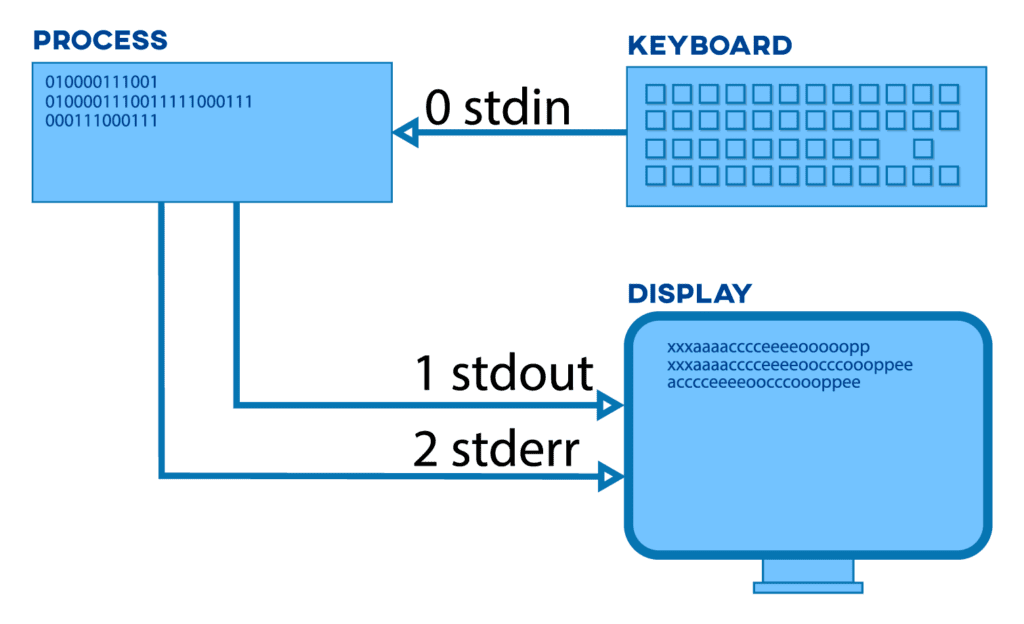
标准输出重定向
在 Linux 系统中,标准输出(stdout)是指命令默认输出的地方,通常是显示在终端上。通过标准输出重定向,我们可以将命令的输出重定向到文件中,而不是显示在终端上。这在很多情况下都是非常有用的,比如记录命令的输出、生成日志文件等。
在 Linux 中,可以使用 > 和 >> 符号来进行标准输出重定向。它们的基本语法如下:
>:将命令的输出重定向到一个文件中,如果文件不存在,则创建该文件;如果文件已存在,则覆盖其中的内容。
command > output_file
- 1
>>:将命令的输出追加到一个文件中,如果文件不存在,则创建该文件;如果文件已存在,则在文件末尾添加输出内容。
command >> output_file
- 1
让我们通过一个简单的示例来演示如何使用标准输出重定向。假设我们有一个名为 hello.sh 的脚本文件,内容如下:
#!/bin/bash
echo "Hello, world!"
- 1
- 2
- 3
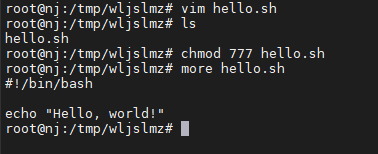
如果我们直接运行这个脚本,它会在终端上输出 “Hello, world!”。现在,让我们将输出重定向到一个文件中:
./hello.sh > output.txt
- 1
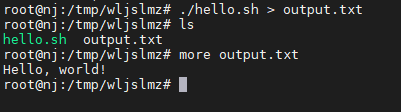
这将会将 “Hello, world!” 写入到名为 output.txt 的文件中。如果 output.txt 不存在,则会创建该文件;如果已存在,则会覆盖其中的内容。
如果我们希望将输出追加到文件末尾,而不是覆盖文件中的内容,我们可以使用 >> 符号:
./hello.sh >> output.txt
- 1

这样做会将 “Hello, world!” 追加到 output.txt 文件的末尾。
在使用标准输出重定向时,有几个注意事项需要考虑:
- 如果输出文件已存在,使用
>符号会覆盖文件中的内容,而使用>>符号会在文件末尾追加内容。 - 如果输出文件不存在,使用
>或>>符号都会创建新文件。 - 一些命令可能会将一些信息输出到标准错误(stderr)中,而不是标准输出。在使用标准输出重定向时,需要考虑到这一点。
标准错误重定向
在 Linux 中,除了标准输出(stdout)之外,还有另一个重要的输出流称为标准错误(stderr)。标准错误用于输出命令执行过程中的错误消息和警告,通常显示在终端上。与标准输出类似,我们可以通过标准错误重定向将错误消息重定向到文件中,以便稍后查看和分析。
在 Linux 中,可以使用 2> 和 2>> 符号来进行标准错误重定向。它们的基本语法如下:
2>:将命令的标准错误重定向到一个文件中,如果文件不存在,则创建该文件;如果文件已存在,则覆盖其中的内容。
command 2> error_file
- 1
2>>:将命令的标准错误追加到一个文件中,如果文件不存在,则创建该文件;如果文件已存在,则在文件末尾添加错误消息。
command 2>> error_file
- 1
让我们通过一个示例来演示如何使用标准错误重定向。假设我们有一个名为 divisor.sh 的脚本文件,用于执行除法操作:
#!/bin/bash
echo "Enter two numbers:"
read num1
read num2
result=$(echo "scale=2; $num1 / $num2" | bc)
echo "Result of division: $result"
- 1
- 2
- 3
- 4
- 5
- 6
- 7
- 8
- 9
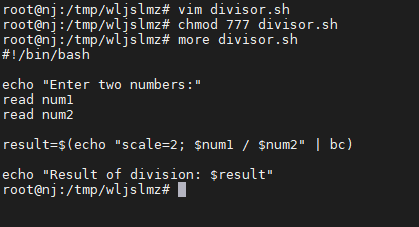
但是,如果用户输入的第二个数字为零,则会导致除法运算错误。在这种情况下,我们希望将错误消息重定向到一个文件中。我们可以这样做:
./divisor.sh 2> error.txt
- 1
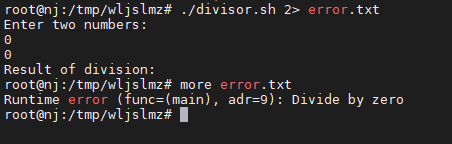
如果用户输入了一个零作为第二个数字,那么相关的错误消息将会写入到名为 error.txt 的文件中。
在使用标准错误重定向时,也需要注意以下几点:
- 使用
2>符号会将命令的标准错误重定向到指定文件,而使用2>>符号会将错误消息追加到文件末尾。 - 标准错误流是独立于标准输出流的。因此,即使标准输出被重定向到文件中,标准错误仍然会显示在终端上,除非我们显式地进行了重定向。
- 在调试和分析命令执行过程中的错误时,标准错误重定向是非常有用的工具。
合并标准输出和标准错误
在 Linux 中,有时候我们希望将命令的标准输出和标准错误都重定向到同一个文件中,以便更方便地查看命令的所有输出。这种情况下,我们可以使用 2>&1 符号将标准错误重定向到标准输出,然后再将标准输出重定向到文件。
在 Linux 中,可以使用 2>&1 符号将标准错误重定向到标准输出。其基本语法如下:
command > output_file 2>&1
- 1
这将会将命令的标准输出和标准错误都重定向到 output_file 文件中。
让我们通过一个示例来演示如何将标准输出和标准错误合并到一个文件中。假设我们有一个名为 process.sh 的脚本文件,用于执行一个可能会产生错误消息的命令:
#!/bin/bash
echo "Processing data..."
grep "pattern" non_existent_file
- 1
- 2
- 3
- 4
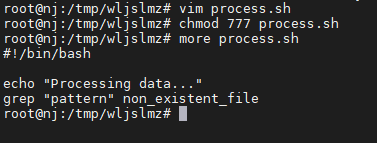
这个脚本会尝试在一个不存在的文件中查找指定的模式。如果我们直接运行这个脚本,我们会看到错误消息显示在终端上。现在,让我们将标准输出和标准错误都重定向到一个文件中:
./process.sh > output.txt 2>&1
- 1

这将会将标准输出和标准错误合并到 output.txt 文件中。如果命令执行过程中产生了错误消息,它们也会被写入到这个文件中。
在合并标准输出和标准错误时,需要注意以下几点:
2>&1符号必须放在>符号之后,以确保标准错误被正确重定向到标准输出。- 合并输出到同一个文件中可以更方便地对命令的所有输出进行分析和处理。
- 在调试和分析命令执行过程中的错误时,合并输出可以帮助我们更清晰地了解问题所在。
管道和重定向的结合使用
在 Linux 中,管道(|)是一种非常强大的机制,它允许将一个命令的输出作为另一个命令的输入。结合管道和重定向操作,我们可以实现更加复杂和灵活的数据处理和分析。
在 Linux 中,可以使用管道将一个命令的输出传递给另一个命令。而结合重定向操作,我们可以将管道的输出重定向到文件中,以便稍后查看和分析。
基本语法如下:
command1 | command2 > output_file
- 1
这会将 command1 的输出传递给 command2,然后将 command2 的输出重定向到 output_file 文件中。
让我们通过一个示例来演示如何结合使用管道和重定向。假设我们有一个名为 search.sh 的脚本文件,用于在日志文件中搜索指定的关键词:
#!/bin/bash
grep "error" /var/log/syslog
- 1
- 2
- 3
现在,我们希望将搜索结果保存到一个文件中而不是直接在终端上显示。我们可以这样做:
./search.sh > search_result.txt
- 1
这将会将搜索结果重定向到名为 search_result.txt 的文件中。
在结合使用管道和重定向时,需要注意以下几点:
- 管道允许将一个命令的输出传递给另一个命令,这对于进行多步骤的数据处理非常有用。
- 重定向操作允许将管道的输出保存到文件中,以便稍后查看和分析。
- 结合使用管道和重定向可以实现复杂的数据处理和分析任务,提高了命令行的灵活性和效率。
追踪命令的输出
在 Linux 中,有时候我们希望在终端上同时查看命令的输出,并将其保存到文件中以便稍后查看。这种情况下,我们可以使用 tee 命令来实现,它允许我们同时将命令的输出重定向到终端和文件。
tee 命令的基本语法如下:
command | tee output_file
- 1
这会将 command 的输出同时显示在终端上和保存到 output_file 文件中。
让我们通过一个示例来演示如何使用 tee 命令。假设我们有一个名为 count.sh 的脚本文件,用于统计当前目录下文件的数量:
#!/bin/bash
ls -l | grep "^-" | wc -l
- 1
- 2
- 3
现在,我们希望在终端上显示文件数量,并将统计结果保存到一个文件中。我们可以这样做:
./count.sh | tee count_result.txt
- 1
这将会在终端上显示文件数量,并将统计结果保存到名为 count_result.txt 的文件中。
在使用 tee 命令时,需要注意以下几点:
tee命令允许将命令的输出同时显示在终端上和保存到文件中,方便了实时查看和后续分析。- 可以通过
tee命令的不同选项来实现不同的功能,例如追加输出到文件末尾等。 tee命令对于需要实时查看命令输出的场景非常有用,同时也能保留命令输出的记录以供后续分析。
临时禁用输出重定向
有时候,在执行命令时,我们希望临时禁用输出重定向,以便命令的输出直接显示在终端上而不是重定向到文件中。这种情况下,我们可以使用一些技巧来实现临时禁用输出重定向的效果。
在 Linux 中,/dev/tty 是指当前终端的设备文件。我们可以将命令的输出重定向到 /dev/tty 文件,以实现临时禁用输出重定向的效果。
让我们通过一个示例来演示如何使用 /dev/tty 来临时禁用输出重定向。假设我们有一个名为 message.sh 的脚本文件,用于输出一条消息:
#!/bin/bash
echo "This is a message."
- 1
- 2
- 3
现在,我们希望在执行脚本时,将消息输出到终端上而不是重定向到文件中。我们可以这样做:
./message.sh > /dev/tty
- 1
这将会将消息输出到当前终端上,而不是重定向到其他文件中。
在使用 /dev/tty 来临时禁用输出重定向时,需要注意以下几点:
/dev/tty是指当前终端的设备文件,将输出重定向到这个文件可以将输出显示在当前终端上。- 这种方法适用于临时禁用输出重定向,只影响当前命令的输出,不会影响其他命令的输出。
- 使用
/dev/tty来禁用输出重定向可以在调试和测试时非常方便,使得命令的输出直接显示在终端上。
其他高级技巧
除了基本的输出重定向操作外,还有一些高级的技巧可以帮助我们更灵活地处理命令的输出。这些技巧可以应用于各种不同的场景,提高了命令行操作的效率和便利性。
将输出写入多个文件
有时候,我们希望将命令的输出同时写入到多个文件中。这种情况下,我们可以使用 tee 命令结合重定向来实现:
command | tee file1.txt file2.txt file3.txt
- 1
这会将命令的输出同时写入到 file1.txt、file2.txt 和 file3.txt 中。
定期轮换日志文件
在日志管理中,经常需要定期轮换日志文件,以便管理和存档。我们可以使用 logrotate 工具来实现日志文件的定期轮换,并且可以在配置文件中指定轮换的条件和策略。
让我们通过一个示例来演示如何将输出写入多个文件和如何使用 logrotate 工具进行日志文件轮换。
假设我们有一个名为 generate_logs.sh 的脚本文件,用于生成日志信息:
#!/bin/bash
echo "Log message 1"
echo "Log message 2"
- 1
- 2
- 3
- 4
现在,我们希望将生成的日志信息同时写入到 log1.txt 和 log2.txt 中,并且定期轮换日志文件。我们可以这样做:
./generate_logs.sh | tee log1.txt log2.txt
- 1
此外,我们可以创建一个 logrotate 的配置文件,例如 logrotate.conf:
/path/to/log1.txt {
weekly
rotate 5
compress
delaycompress
missingok
}
/path/to/log2.txt {
weekly
rotate 5
compress
delaycompress
missingok
}
- 1
- 2
- 3
- 4
- 5
- 6
- 7
- 8
- 9
- 10
- 11
- 12
- 13
- 14
- 15
然后,我们可以使用 logrotate 工具来定期轮换日志文件:
logrotate logrotate.conf
- 1
将输出写入多个文件可以方便地将命令的输出同时保存到不同的位置,适用于多种需求。
使用 logrotate 工具可以自动定期轮换日志文件,减少手动操作的工作量,确保日志文件的管理和存档工作得以顺利进行。
安全考虑
在进行输出重定向时,尤其是涉及敏感信息的输出时,我们需要特别注意安全性。错误的重定向操作可能会导致敏感信息泄露到不安全的地方,造成安全风险。
- 敏感信息过滤
在输出重定向之前,需要确保命令的输出不包含任何敏感信息,或者对敏感信息进行过滤和处理。这样可以避免将敏感信息写入到输出文件中,减少安全风险。
- 权限控制
确保输出文件的权限设置得当,只有授权的用户才能访问和修改输出文件。避免将输出文件设置为全局可写或者具有过高的权限,以防止未授权的用户获取敏感信息。
- 日志记录
对于涉及安全相关操作的命令,应该将其输出记录到安全审计日志中,以便跟踪和审计操作。这样可以及时发现异常操作,并采取相应的应对措施。
- 定期审查
定期审查输出文件和日志记录,及时发现可能存在的安全问题和风险,并采取相应的修复措施。及时的审查和修复可以有效减少安全风险。
- 加密传输
在输出重定向的过程中,如果涉及跨网络传输敏感信息,应该采用加密的传输方式,确保数据在传输过程中不被窃取或篡改。
结论
在 Linux 系统中,输出重定向是一项非常有用的功能,可以帮助我们将命令的输出保存到文件中或者传递给其他命令进行进一步处理。通过本文的介绍,我们了解了如何在 Linux 中将输出重定向到文件和标准输出,以及一些相关的高级技巧和安全考虑。输出重定向不仅提高了工作效率,还能保护敏感信息的安全。希望本文能够对你有所帮助,让你更加熟练地使用输出重定向功能。


